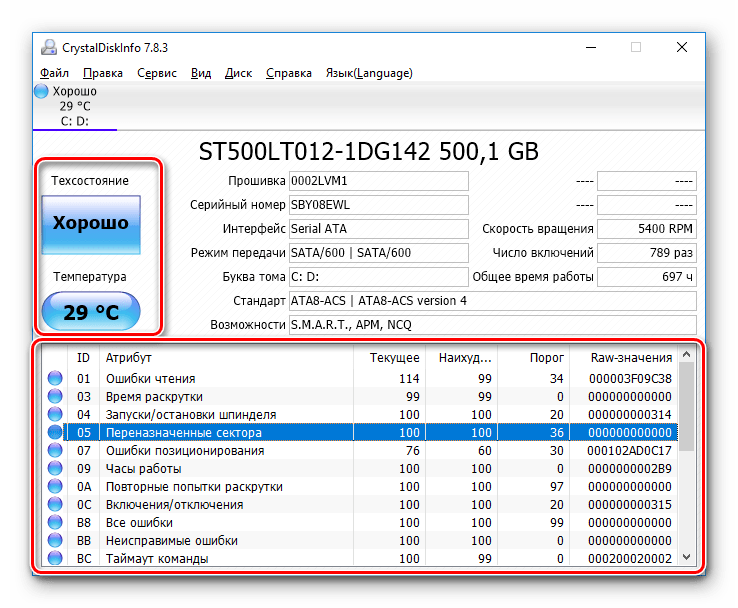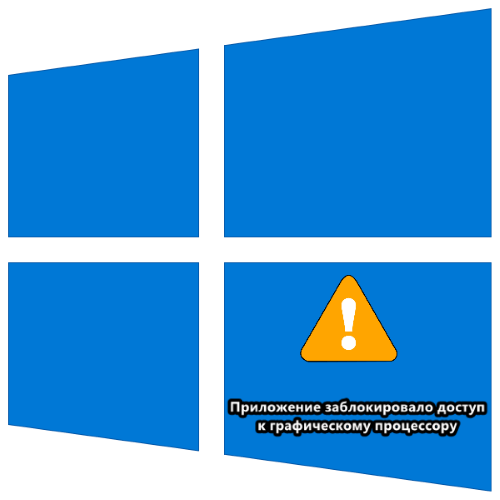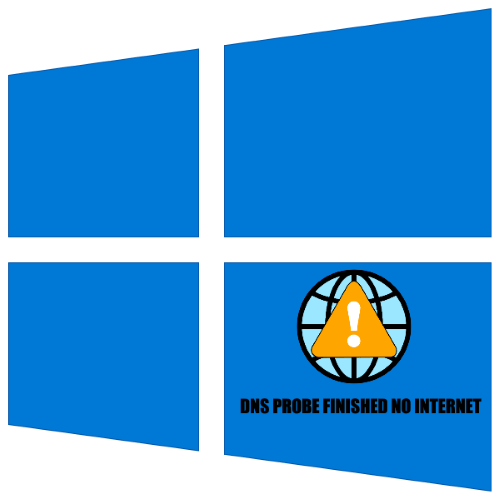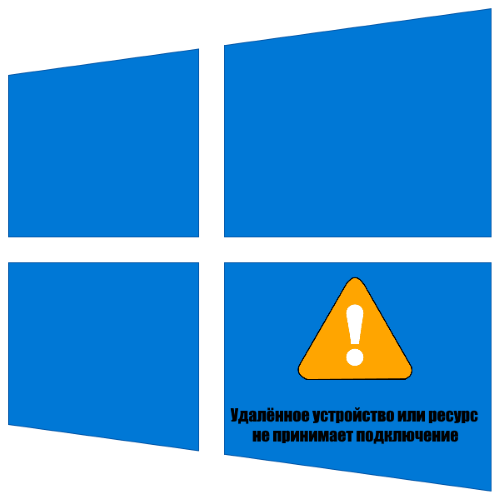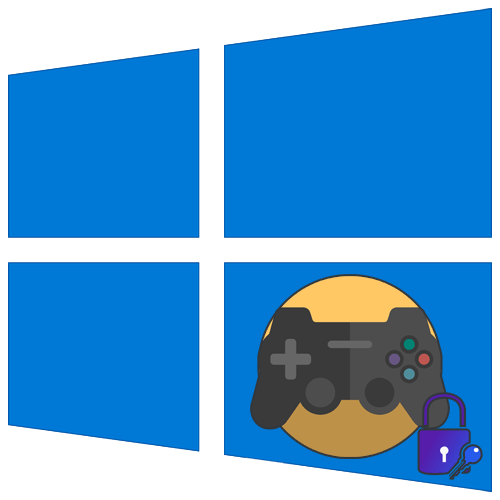Зміст
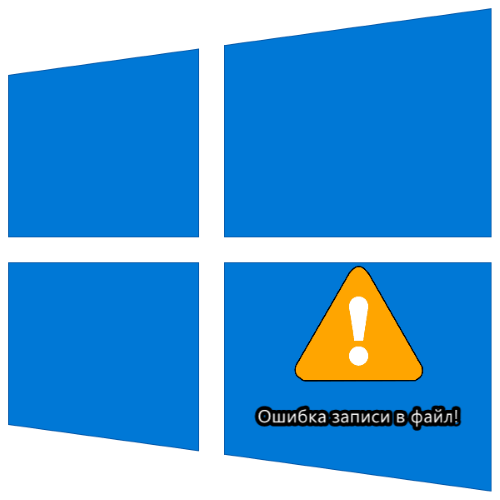
Спосіб 1: Запуск інсталятора з правами адміністратора
Найбільш часто розглядається помилка виникає, коли інсталяційний файл не може отримати доступ до певного місця для запису даних, наприклад, при інсталяції софта на системний диск. У такій ситуації має допомогти відкриття виконуваного файлу з правами адміністратора: клікніть по ньому правою кнопкою миші, потім виберіть параметр «Запуск від імені адміністратора».
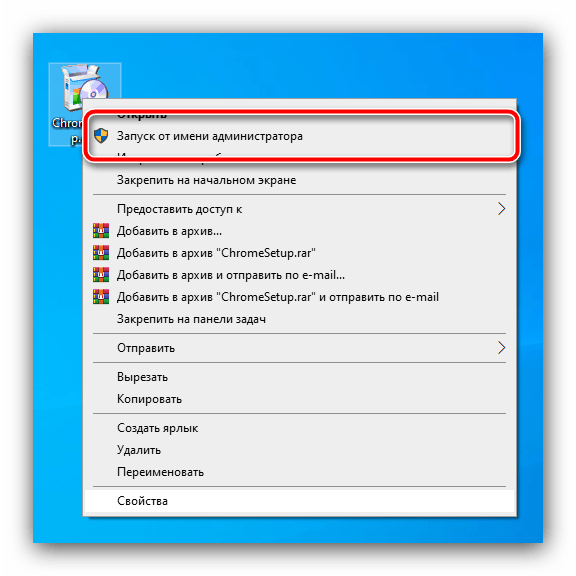
Спосіб 2: усунення проблем із сумісністю
Нерідко причина появи помилки полягає в проблемах з сумісністю: наприклад, інсталяційний файл, призначений, скажімо, для Windows XP, запускається на Windows 10 останніх редакцій. У такій ситуації варто скористатися вбудованим в ОС засобом усунення неполадок сумісності.
- Клікніть ПКМ по інсталятору і виберіть пункт «Властивості» .
- Перейдіть на вкладку»Сумісність" і скористайтеся посиланням " запустити засіб усунення проблем із сумісністю» .
- Зачекайте, поки інструмент підбере налаштування, після чого натисніть " використовувати рекомендовані параметри» .
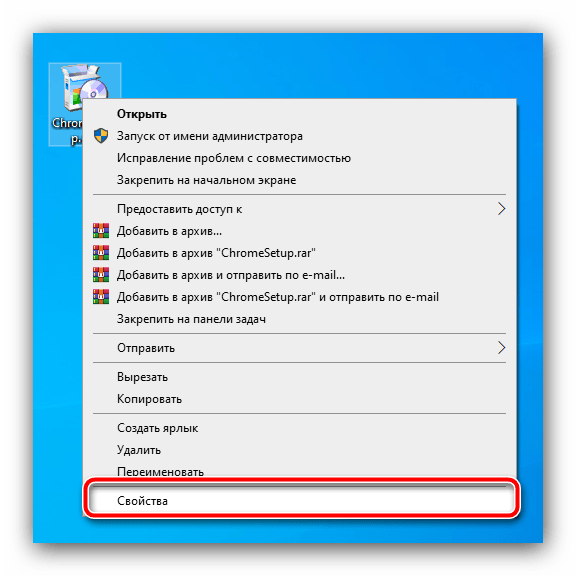
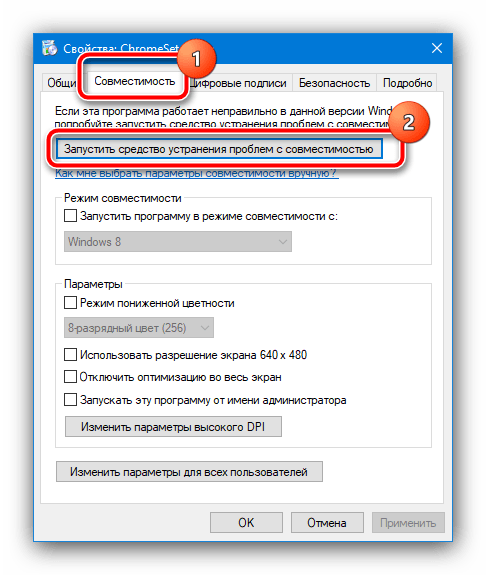
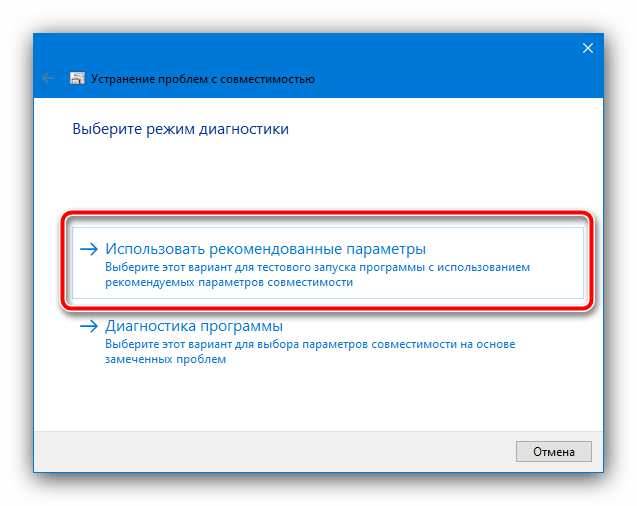
Спробуйте знову встановити додаток, на цей раз розглянута проблема більше не з'явиться.
Спосіб 3: Встановлення дозволів на запис
Якщо попередні методи не допомогли усунути помилку, можливо, справа в дозволах на зміну вмісту цільового каталогу. Рекомендується перевірити існуючі параметри і змінити їх в разі необхідності, в чому вам допоможе стаття за посиланням далі.
Детальніше: знімаємо захист від запису з папки в Windows 10
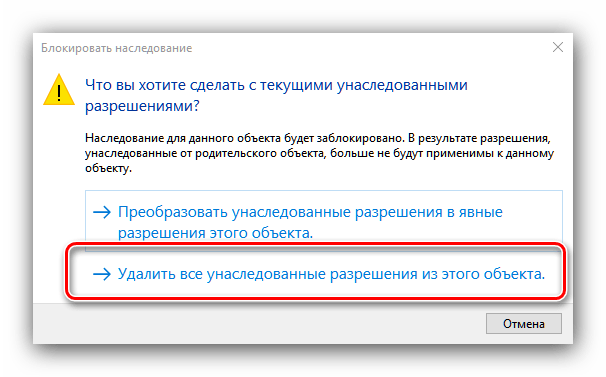
Спосіб 4: вимкнення UAC
Іноді причиною помилки може бути система контролю облікових записів Windows (UAC): через бага або збоїв в налаштуваннях безпеки інсталятору заборонено зміна файлової системи. Для вирішення цієї проблеми можна тимчасово відключити UAC, встановити бажаний софт і активувати контроль акаунтів назад. На нашому сайті вже є інструкції з проведення цієї процедури, ознайомтеся з ними.
Детальніше: як вимкнути UAC у Windows 10
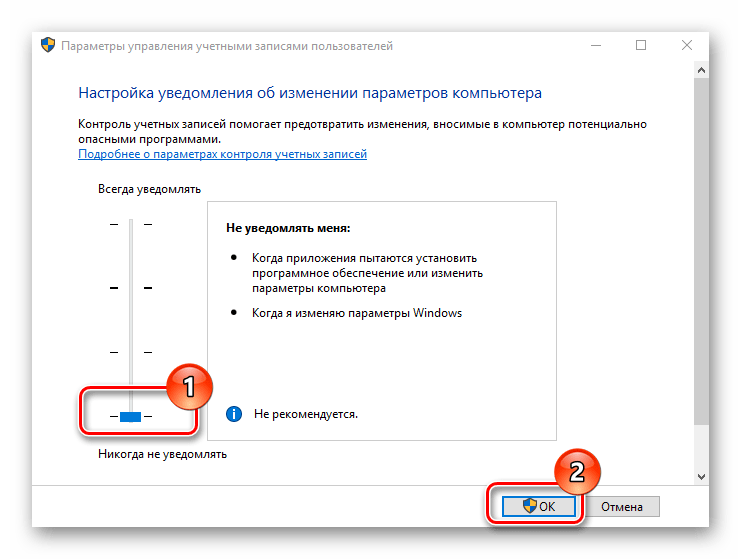
Спосіб 5: відключення антивіруса
Не можна виключати і втручання захисного ПЗ: нерідко деякі застарілі компоненти інсталяторів позначені в їх алгоритмах як небезпечні, антивірус блокує їх, внаслідок чого і виникає помилка запису в файл. Для перевірки можна призупинити захист і виконати запуск проблемного інсталятора. Але варто мати на увазі, що таке рішення небезпечно, і користуватися ним краще лише в разі крайньої необхідності.
Детальніше: Як зупинити антивірус
Спосіб 6: Перевірка стану жорсткого диска
Найрідкіснішою, але і найнеприємнішою причиною розглянутої проблеми є збої в роботі жорсткого диска: не виключено, що в ньому присутні погані і/або нестабільні сектори, запис в які неможлива, про що і сигналізує система. Тому якщо жоден з вищенаведених способів не приніс належного ефекту, слід перевірити накопичувач.
Детальніше: Як перевірити стан HDD в Windows 10